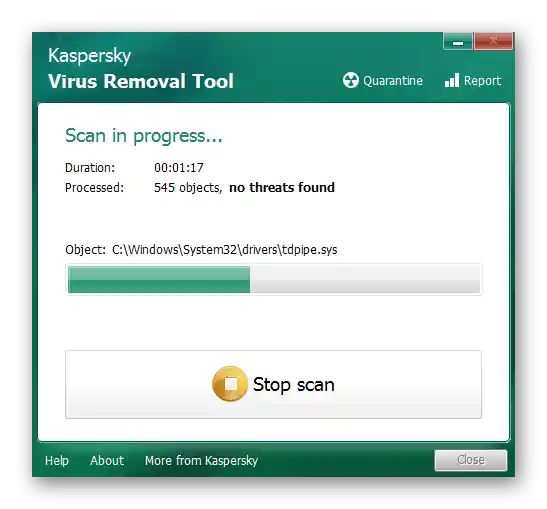Sadržaj:
- Opcija 1: Pokretanje automatskog alata za rešavanje problema
- Opcija 2: Resetovanje komponenti Centra za ažuriranje Windows-a
- Opcija 3: Instalacija komponente za spremnost na ažuriranja
- Opcija 4: Provera integriteta sistemskih datoteka
- Opcija 5: Skeniranje računara na prisustvo virusa
- Pitanja i odgovori: 1
Opcija 1: Pokretanje automatskog alata za rešavanje problema
U slučaju bilo kakvih grešaka povezanih sa ažuriranjima u Windows 7, uključujući kod 80244010, preporučuje se prvo pokretanje ugrađenog alata za rešavanje problema, koji automatski rešava nastalu situaciju. On će skenirati glavne komponente koje mogu ometati instalaciju ažuriranja, a zatim ih samostalno ispraviti, obaveštavajući korisnika.
- Otvorite "Start" i idite na "Kontrolnu tablu".
- Pronađite odeljak "Rešavanje problema" i kliknite na njega.
- U kategoriji "Sistem i bezbednost" potrebno je pokrenuti "Rešavanje problema uz pomoć Centra za ažuriranje Windows-a".
- U novom prozoru potvrdite početak dijagnostike.
- Otkrivanje problema traje neko vreme, pa ćete morati da sačekate završetak ovog procesa.
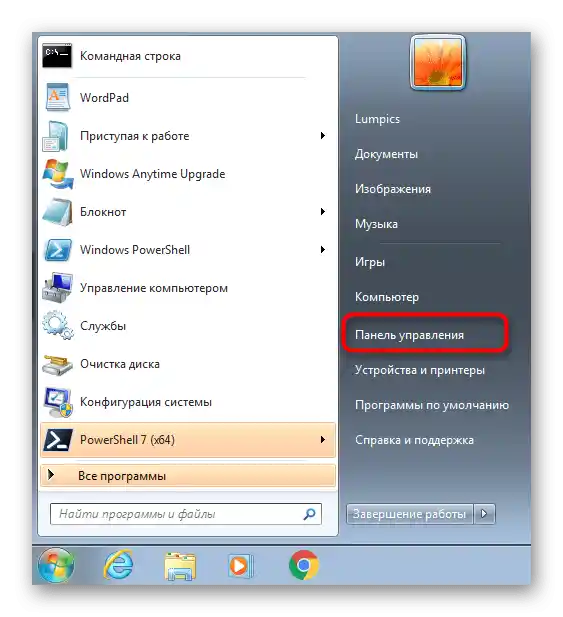
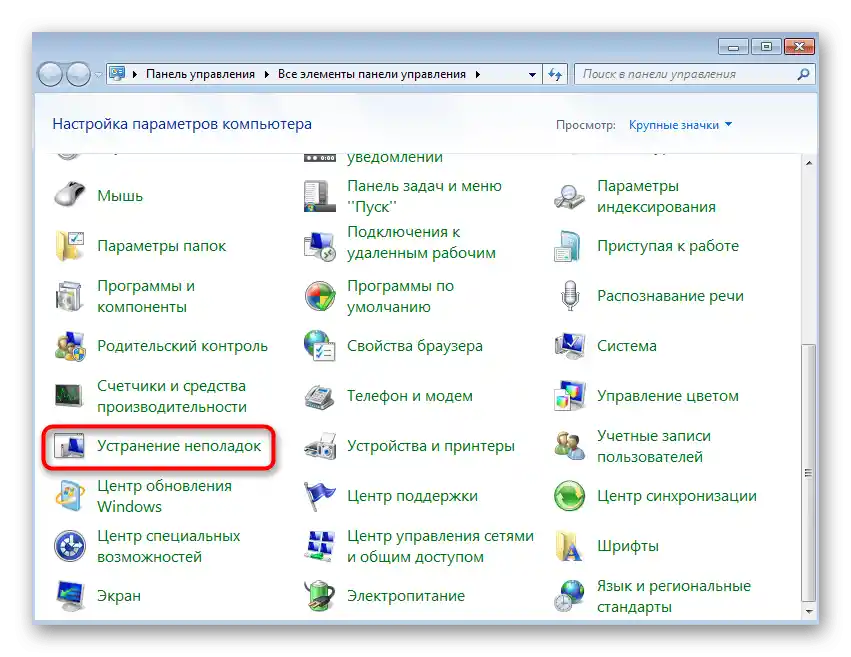
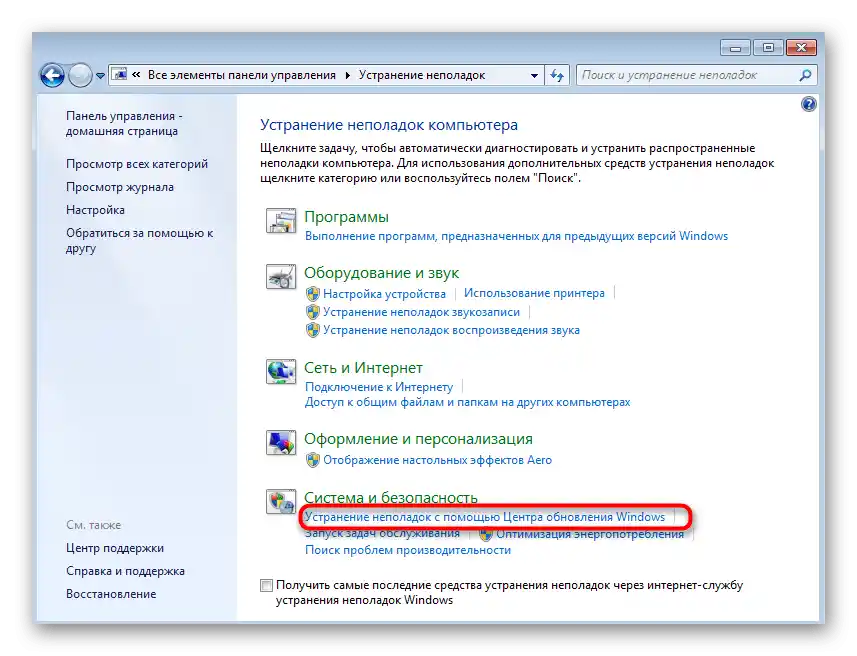
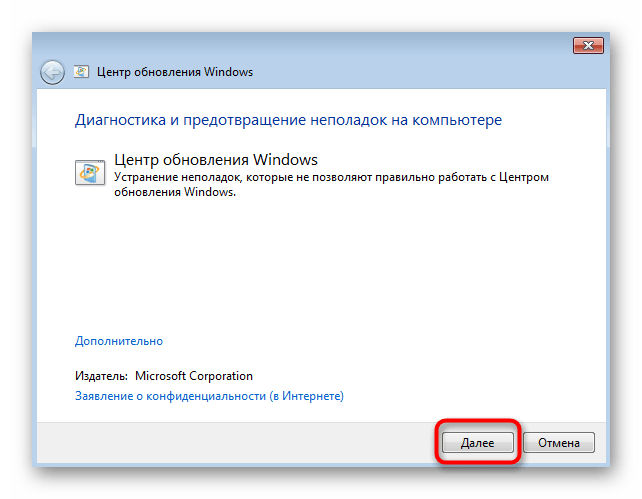
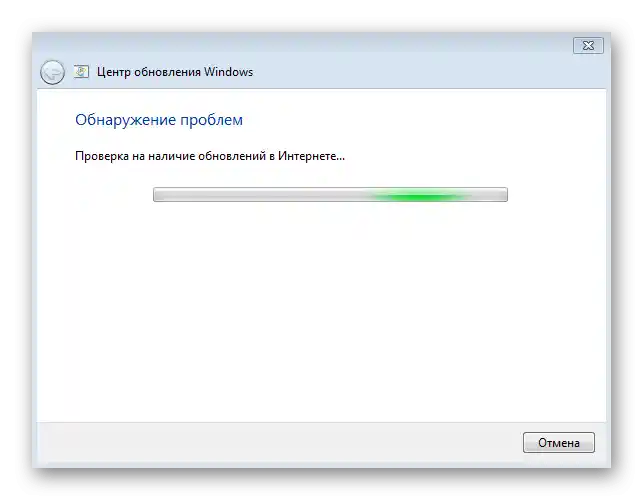
Zatim će se prikazati poruka o tome koje su greške pronađene i da li su rešene. Pokušajte da započnete instalaciju ažuriranja i proverite da li se greška sa kodom 80244010 ponovo pojavljuje.
Opcija 2: Resetovanje komponenti Centra za ažuriranje Windows-a
Ako prethodna opcija nije najučinkovitija, ali je jednostavna za implementaciju, situacija sa ovim je potpuno suprotna.Biće potrebno ručno uneti nekoliko komandi kako bi se potpuno resetovali svi komponenti Centra za ažuriranje Windows-a, ali u većini slučajeva takve radnje pomažu da se reše razne greške koje se javljaju prilikom instalacije ažuriranja.
- Unos svih daljih komandi vrši se u "Komandnoj liniji", zato je pozovite kao administrator, na primer, preko "Start".
- Unesite komandu
net stop wuauservza zaustavljanje Centra za ažuriranje Windows-a i pritisnite taster Enter. - Usluga će početi da se zaustavlja, o čemu će vas obavestiti poruka.
- Nakon pojave poruke "Usluga "Centar za ažuriranje Windows" je uspešno zaustavljena" pređite na sledeći korak.
- Druga komanda zaustavlja usluge kriptografije:
net stop cryptSvc. - U ovom slučaju takođe očekujte pojavu odgovarajuće obaveštenja.
- Zaustavite uslugu prenosa datoteka putem
net stop bits. - Pređite na unos sledeće komande tek nakon uspešnog zaustavljanja pozadinske usluge.
- Na kraju, isključite uslugu instalatera aktiviranjem komande
net stop msiserver. - Sada je sve spremno za resetovanje datoteka koje je kreirao Centar za ažuriranje, što se vrši putem komande
ren C:WindowsSoftwareDistribution SoftwareDistribution.old. - Postoji drugi put, gde se takođe čuvaju neki privremeni objekti koji se kreiraju prilikom instalacije ažuriranja. Preimenujmo i ovu fasciklu, unoseći ren
C:WindowsSystem32catroot2 Catroot2.old. - Preostaje samo da redom unesete sve iste komande koje su korišćene za isključivanje usluga, ali ovaj put sa argumentima za pokretanje. Nakon unosa svake komande pritisnite Enter.
net start wuauserv
net start cryptSvc
net start bits
net start msiserver
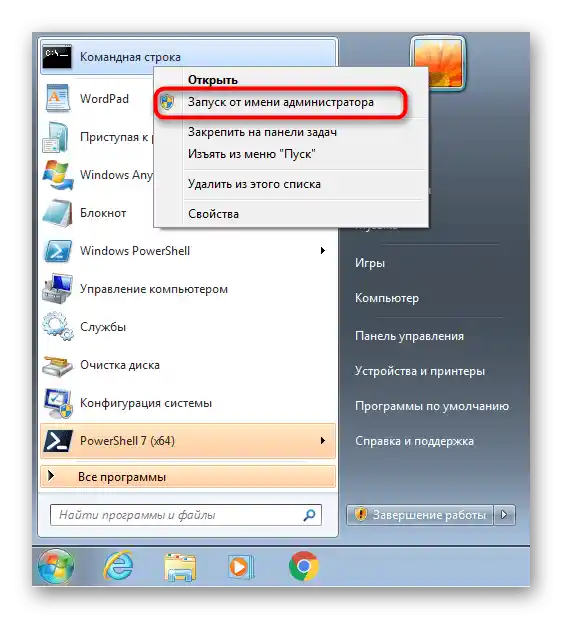
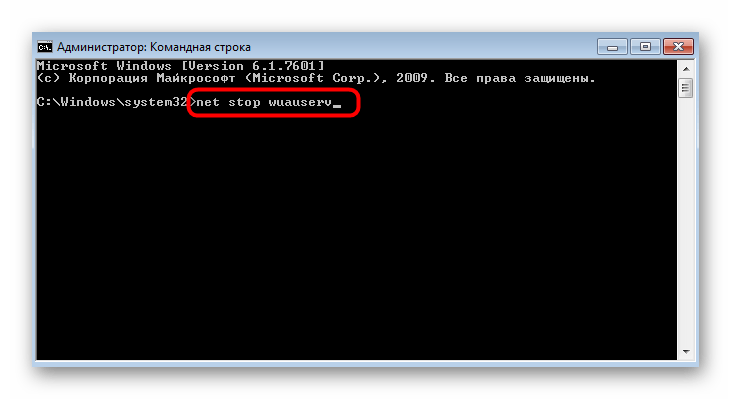
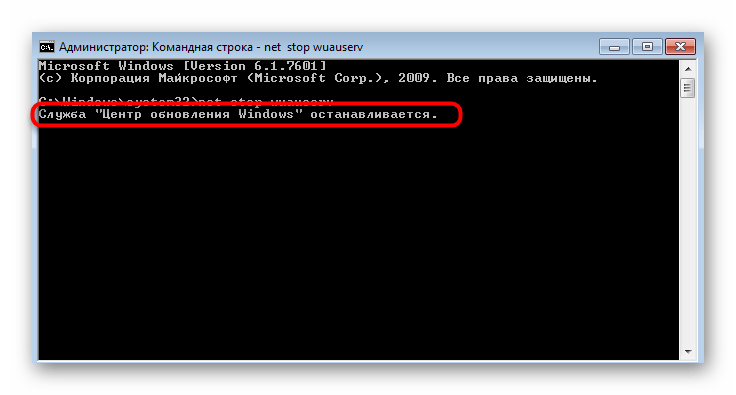
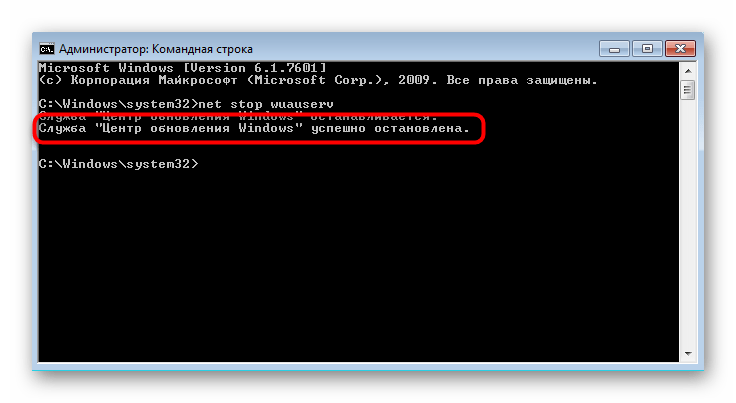
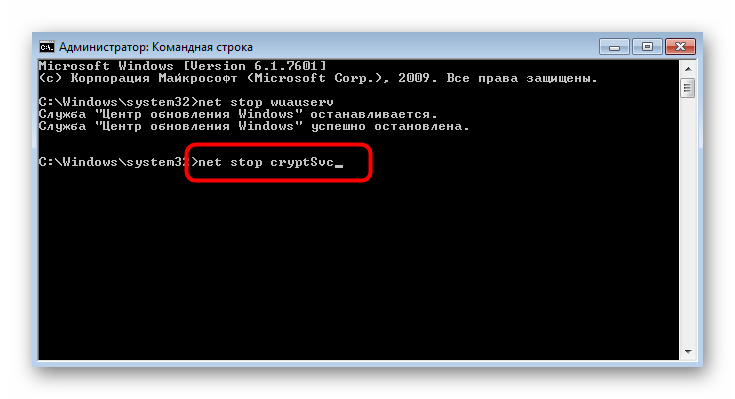
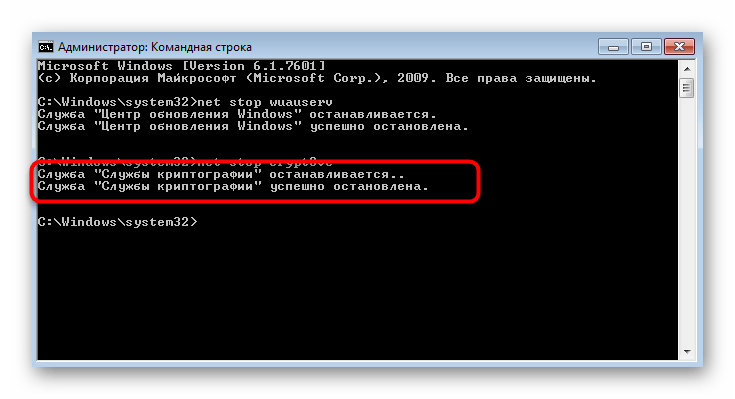
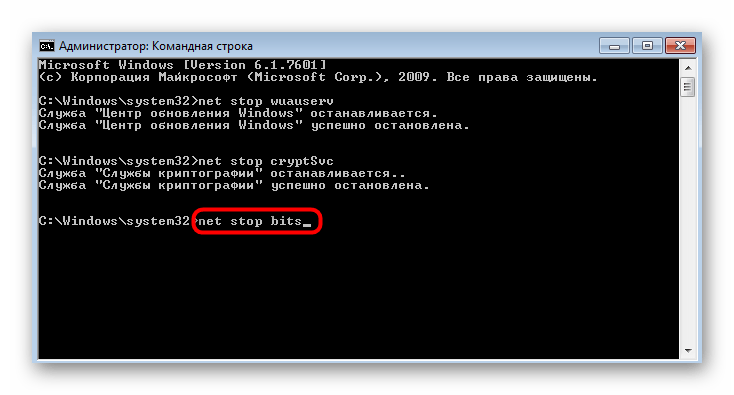
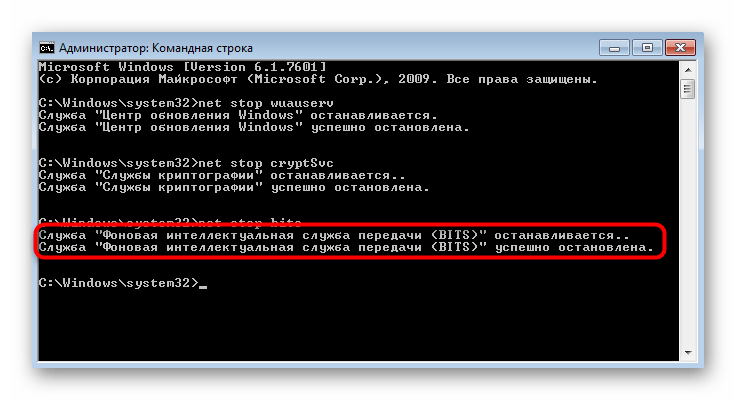
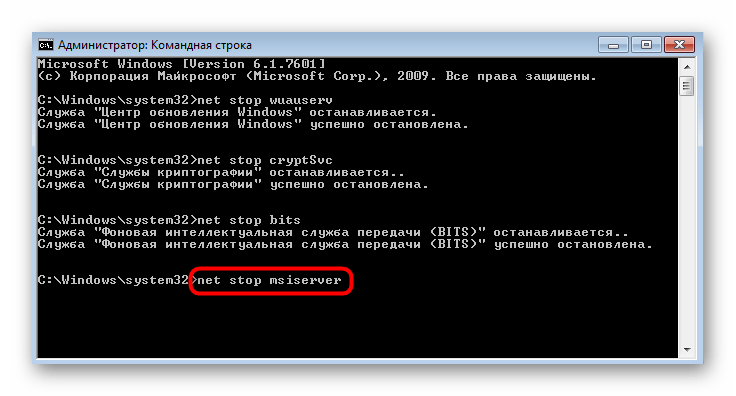
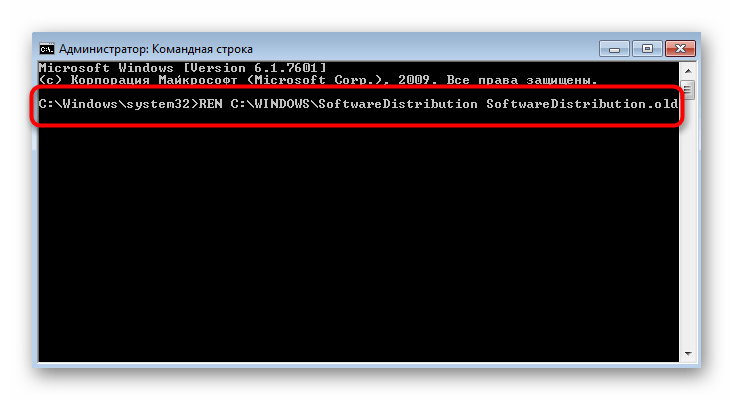
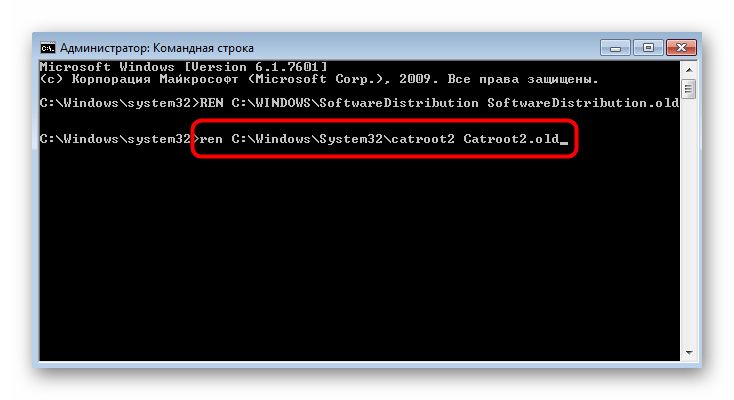
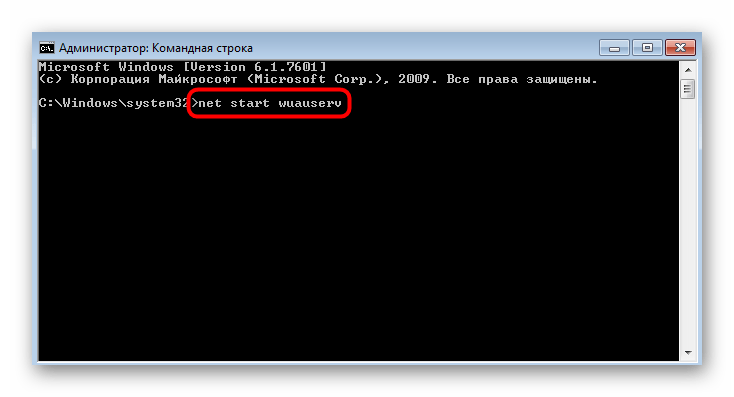
Preimenovanje gore opisanih direktorijuma natera Windows da prilikom pretrage sledećih ažuriranja ponovo kreira iste, naravno, automatski.Na taj način se vrši čišćenje privremenih datoteka koje su mogle izazvati greške prilikom pokušaja instalacije ažuriranja, ali preimenovane fascikle u koracima 10 i 11 imaju rezervne verzije. U slučaju problema ili za brisanje fascikala, uvek se može otići do njihovog mesta putem sistemskog "Explorer" i ukloniti dodatak ".old" ili premestiti bekape u "Recycle Bin".
Opcija 3: Instalacija komponente za spremnost na ažuriranja
Microsoft distribuira mali sistemski alat za Windows 7, čija instalacija omogućava rešavanje raznih problema povezanih sa instalacijom drugih ažuriranja. On će pomoći i u rešavanju danas razmatrane greške, a instalacija se vrši na sledeći način:
Pređite na preuzimanje ažuriranja KB947821 sa zvaničnog sajta
- Kliknite na link iznad da započnete preuzimanje razmatrane komponente.
- Ona se distribuira kao izvršna datoteka, tako da nakon preuzimanja možete odmah pokrenuti instalaciju.
- Počeće priprema datoteka, a zatim će se prikazati sledeći prozor.
- Potvrdite početak instalacije pronađenog ažuriranja.
- Paketi se kopiraju u keš Centra za ažuriranje Windows-a.
- Počeće standardna instalacija, koju možete pratiti u novom prozoru.
- Kada se pojavi informacija o završetku, možete restartovati PC, nakon čega pokušajte ponovo da izvršite instalaciju problematičnih ažuriranja.
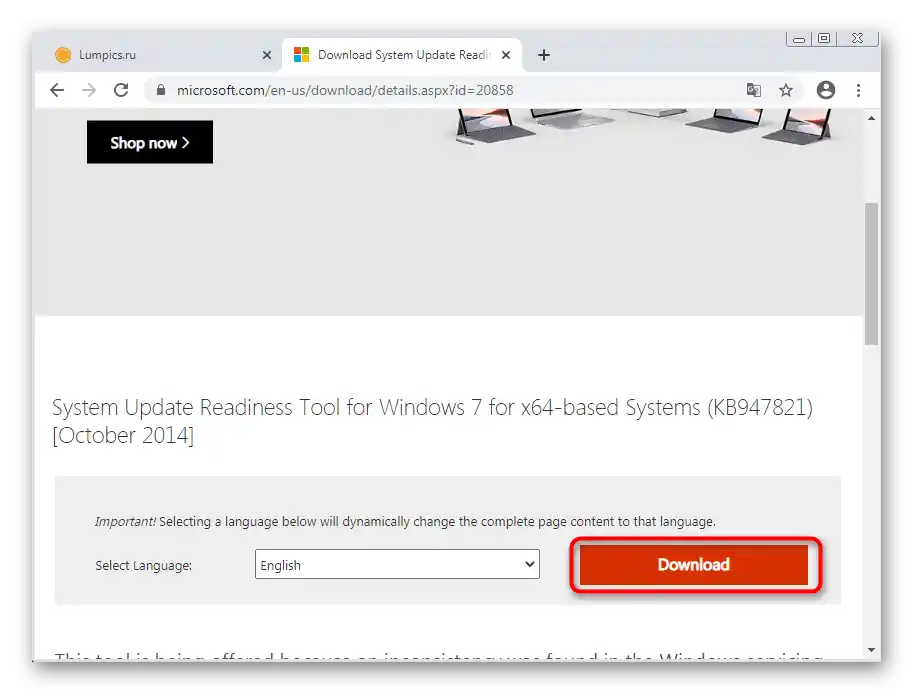
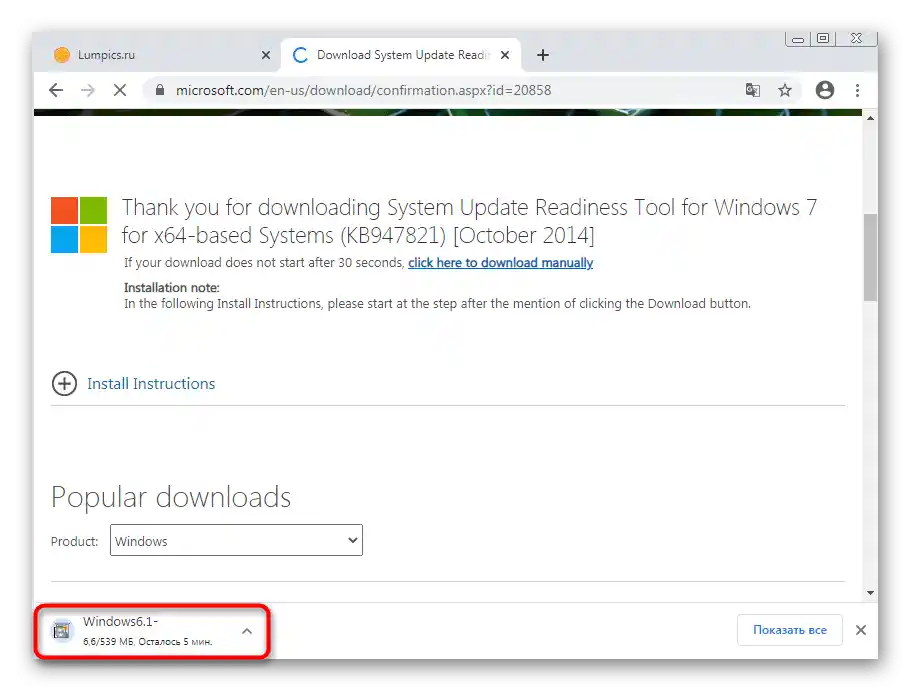


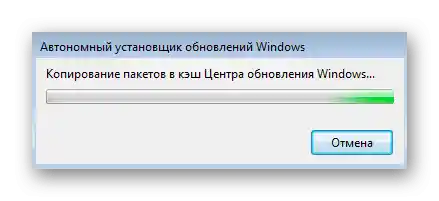
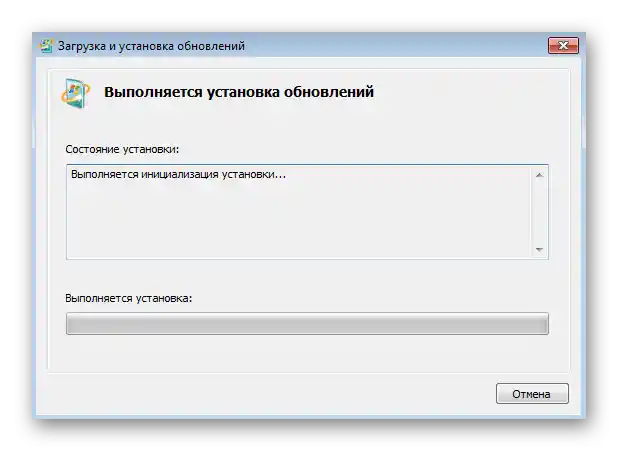
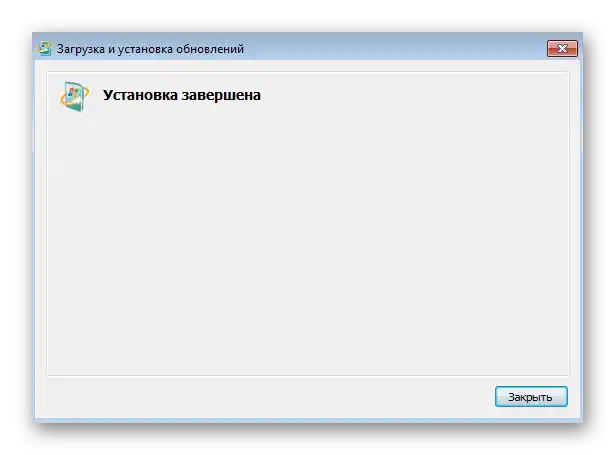
Opcija 4: Provera integriteta sistemskih datoteka
Pričaćemo o dve metode koje takođe mogu biti povezane sa greškom kod 80244010, ali se pokazuje da su ređe efikasne od prethodno razmatranih. Prva takva opcija povezana je sa proverom integriteta sistemskih datoteka, jer njihovo oštećenje dovodi do pojave raznih grešaka.O korišćenju specijalnog sredstva za skeniranje saznajte iz Metoda 1 članka na linku ispod.
Detaljnije: Proveravamo integritet sistemskih fajlova u Windows 7
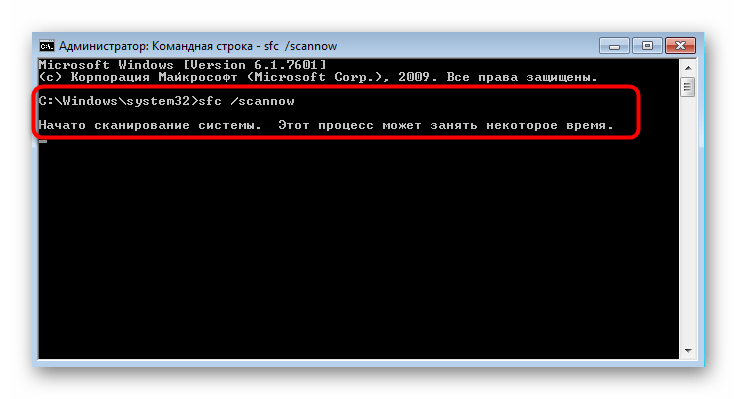
Opcija 5: Skeniranje računara na prisustvo virusa
Ova metoda podrazumeva korišćenje specijalnih programa, namenjenih za skeniranje operativnog sistema na prisustvo virusa i raznih pretnji koje su neprimetno ušle u operativni sistem. Neki od njih utiču na usluge povezane sa ažuriranjem Windows-a, zbog čega mogu izazvati greške. Izaberite odgovarajući antivirusni alat i pokrenite proveru računara.
Detaljnije: Borba protiv računarskih virusa